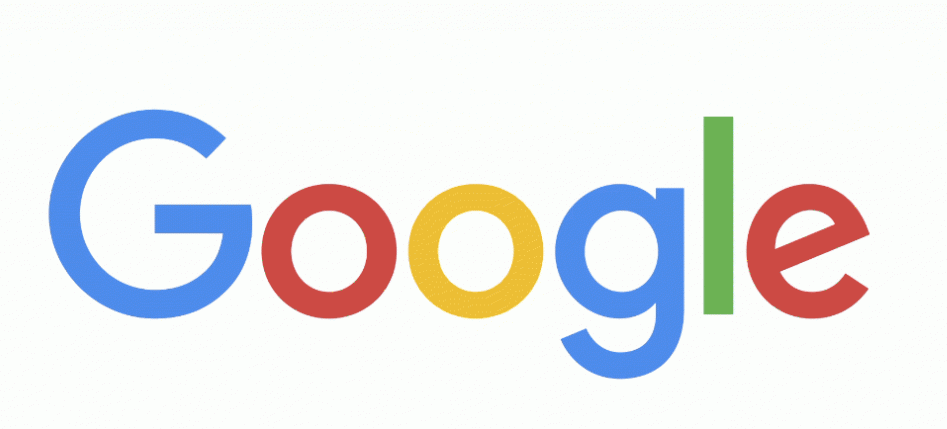
# 谷歌浏览器性能提升指南
谷歌浏览器(Google Chrome)是当今最受欢迎的网页浏览器之一,以其快速的加载速度、简洁的界面和丰富的扩展功能而闻名。然而,随着我们安装越来越多的扩展、打开更多的标签页,浏览器的性能可能会受到影响。本文将为您提供一些实用的建议,帮助您提升谷歌浏览器的性能,使您的上网体验更加流畅。
## 1. 定期更新浏览器
确保您的谷歌浏览器始终更新到最新版本。谷歌会定期发布更新,以修复已知的漏洞、提高安全性以及优化性能。您可以在浏览器的设置中轻松检查更新,确保您使用的是最新版本。
## 2. 管理扩展程序
扩展程序可以增强浏览器的功能,但过多的扩展可能会拖慢浏览器的速度。定期回顾您已安装的扩展程序,卸载那些不常用或已经过时的扩展。您可以在地址栏输入“chrome://extensions/”来访问您的扩展管理页面,轻松管理它们。
## 3. 清理浏览数据
随着时间的推移,浏览器会积攒大量的缓存、Cookie和其他浏览数据。这些数据虽然可以加速常用网站的加载,但过多的积累可能会导致浏览器变慢。定期清理这些数据可以帮助提高性能。在浏览器设置中找到“隐私和安全性”,选择“清除浏览数据”,根据需要选择时间范围和要删除的数据类型。
## 4. 关闭不必要的标签页
打开过多的标签页会占用大量的内存资源,从而影响浏览器的性能。尽量关闭不必要的标签页,或使用标签管理扩展程序,例如“一次性标签”(OneTab),将多个标签页合并为一个列表,以减少内存占用。
## 5. 使用硬件加速功能
谷歌浏览器提供了硬件加速功能,可以提高视频播放、游戏等需要大量图形处理的操作的性能。请确保您的硬件加速选项已开启。您可以在设置中找到此选项,进入“高级”设置,然后在“系统”部分查看“使用硬件加速模式(当可用时)”是否已开启。
## 6. 管理启动项
如果每次启动浏览器时都加载大量的页面,可能会影响启动速度。您可以在设置中调整启动选项,选择“打开新标签页”或“继续上次的会话”来加快浏览器的启动速度。
## 7. 监测内存使用
谷歌浏览器内置了任务管理器,可以帮助您监测各个标签页和扩展程序的内存占用情况。通过按下Shift + Esc,您可以打开浏览器的任务管理器,查看哪些标签页或扩展使用了过多的资源,并采取相应的措施。
## 8. 清除或重置浏览器设置
如果您发现浏览器仍然运行缓慢,可以考虑清除或重置浏览器设置。重置浏览器可以恢复默认设置,禁用所有扩展,清除浏览数据,但保留书签和密码。您可以在“设置” -> “高级” -> “重置和清理”中找到相关选项。
## 9. 考虑使用轻量级的浏览器模式
一些网站可能会提供轻量级的浏览器版本,专门为低带宽或低性能设备优化。使用这些轻量级版本,可以减少页面加载时间,提高浏览速度。
## 总结
通过以上这些方法,您可以有效提升谷歌浏览器的性能,享受更流畅的上网体验。定期维护和优化您的浏览器,使其保持在最佳状态,不仅可以提高工作效率,还能提供更好的娱乐体验。希望这些建议能够帮助到您,让您的每日上网更加轻松愉快!











